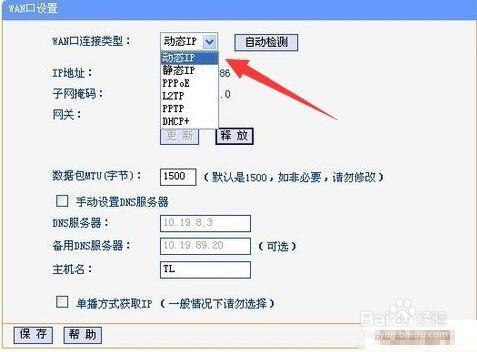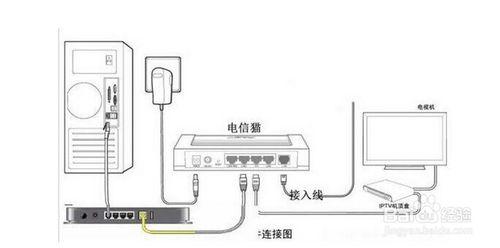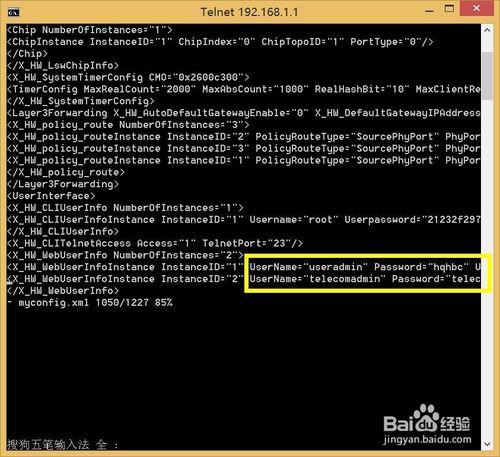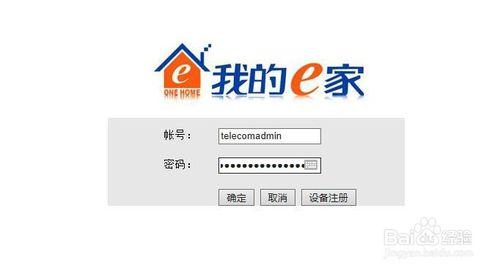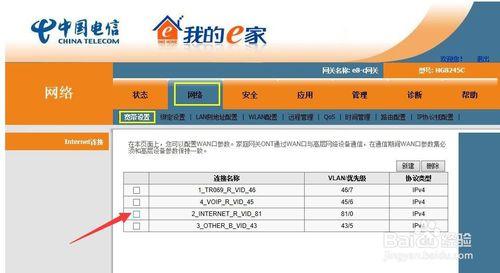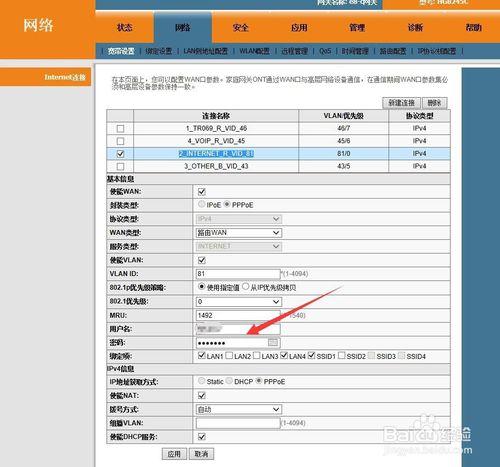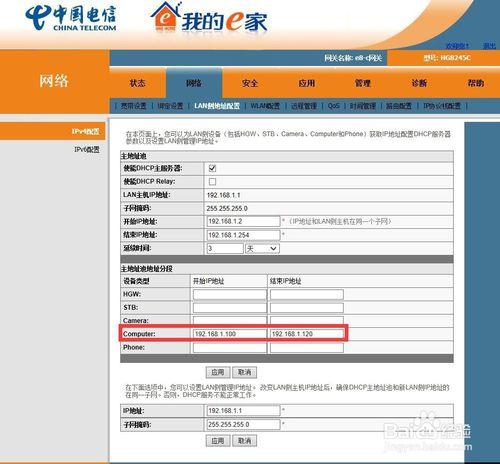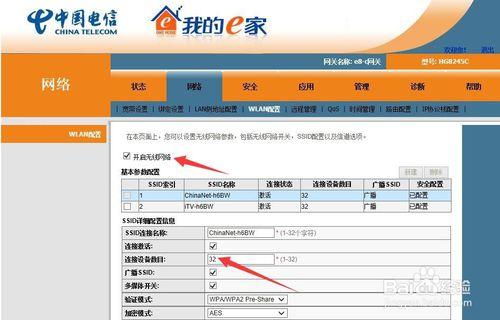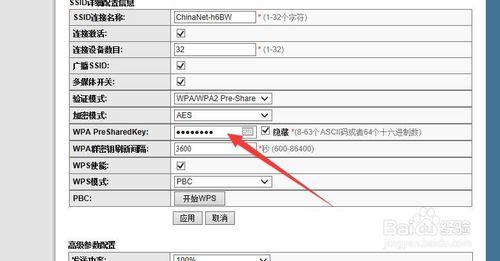怎麼突破電信光貓4臺電腦聯網限制呢?凡是家裡安裝有電信寬頻的使用者都知道,電信所提供的無線光貓只允許最多4臺電腦聯網。這對於家庭中使用多與4臺的上網裝置而方,成為一件無法逾越的坎。今天小編就與大家分享一下突破電信光貓只允許4臺電腦連線限制的方法。
方法/步驟
方法一:通過增加路由器來擴充套件網路,從而實現增加電腦等裝置連線的數量。
直接將無線路由器的WAN口與電信光貓的“網口1”、“網口3”或“網口4”介面進行連線。
接下來將電腦與無線路由器LAN口相連,同時將電腦IP獲取方式設定為“自動獲取”。接著根據路由器背面的資訊進入其Web後臺管理介面,切換到“WAN口設定”選項卡,將“WAN口連線型別”設定為“動態IP”,此時無線路由器將自動獲取IP地址。
接下來確保無線路由器DHCP服務正常開啟的情況下,家庭其它裝置只需要通過有線與無線路由器LAN口連線即可實現上網功能,同時手機等無線裝置也可以直接與無線路由器進行連線。
方法二:通過“電信光貓超級管理員”許可權來設定光貓引數,從而增加連線上網裝置的數量。有關獲取電信光貓超級管理員賬戶的方法,請參考以下教程:
/shuma/2356774iuc.html
0 【最新】電信光貓超級管理員賬戶密碼獲取方法
待成功獲取電信光貓管理使用者賬戶和密碼資訊後,就可以根據電信光貓背面所提供的光貓地址,利用管理賬戶完成登陸操作。
通常,電信光貓使用者名稱:telecomadmin
密碼:telecomadmin********(8位數字)
在電信光貓後臺Web管理介面中,切換到“網路”-“寬頻設定”選項卡,勾選“2 2_INTERNET_R_VID_81”項。
此時將開啟“擴充套件面板”,如圖所示,從中就可以檢視“上網方式”、“使用者名稱”和“密碼”等資訊。
如果想突破電信光貓只能連線4臺電腦的限制,則切換到“網路”-“LAN側地址配置”選項卡,在“主地址池地址分段”欄目中,手動設定“Computer”(電腦)地址池範圍,如圖所示,其IP地址範圍就決定了電信光貓可連線的電腦數量,如圖所示,可連線電腦數量為20.
接下來切換到“WLAN側配置”選項卡,勾選“開啟無線網路”項,同時選中“1”SSID索引項,設定“連線設定資料”,最大可設定為32個。即連線32臺無線裝置。
同時還需要設定無線網路WiFi的密碼,直接在“WPA PreSharedKey”輸入框中輸入無線網路密碼即可。